Le système de fichiers XFS est un système de fichiers Linux journalisé hautes performances développé par Silicon Graphics, Inc (SGI). Néanmoins, comme la plupart des systèmes de fichiers, il n'est pas totalement à l'abri d'une perte de données. Que cela soit dû à une défaillance de l'appareil ou à une suppression accidentelle, il se peut que vos données soient perdues et vous vous demandez probablement comment récupérer la partition et les fichiers XFS.
Cet article vous guidera à travers les meilleures méthodes de restauration Linux XFS. Nous allons explorer ce qu'ils sont et comment ils fonctionnent pour assurer la récupération des fichiers XFS. Sur cette note, plongeons dedans.
Dans cet article
Présentation du système de fichiers XFS
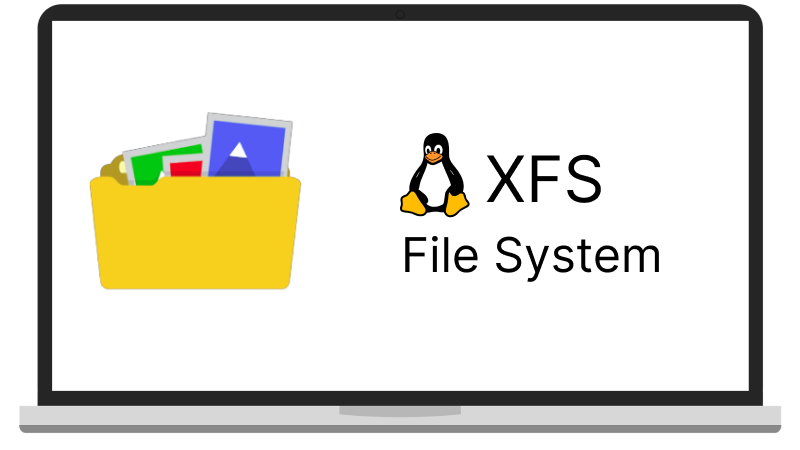
XFS est connu comme un système de fichiers journalisé. Il est assez différent des systèmes de fichiers EXT à bien des égards. L'une d'entre elles consiste à n'enregistrer que les changements de métadonnées dans le journal. Le système de fichiers XFS n'est pas couramment utilisé et n'est populaire que dans les distributions basées sur Red Hat. En tant que système de fichiers Linux, il est également couramment utilisé dans les périphériques NAS (Network-Attached Storage) prêts à l'emploi produits par diverses personnes. Quelques fournisseurs de NAS comme NetGear, LaCie, TeraStation et d'autres utilisent le système de fichiers XFS sur leurs appareils.
Quand XFS est arrivé sur la scène, il est devenu populaire parce qu'il répondait à un besoin croissant des utilisateurs pour un système de fichiers capable de gérer efficacement des périphériques de plus grande capacité. XFS était également très prisé car il permettait d'organiser de grandes quantités de données en un rien de temps. À cette époque, d'autres systèmes de fichiers ont cédé à la pression exercée par la taille croissante des volumes. Le volume de données que les gens passent au crible a commencé à croître plus rapidement, de même que les métadonnées du système de fichiers. XFS a géré efficacement les métadonnées étendues, c'est pourquoi de nombreux systèmes de fichiers sont aujourd'hui construits sur les fonctionnalités de XFS.
Caractéristiques
Le système de fichiers XFS offre de nombreuses fonctionnalités impressionnantes, et certaines d'entre elles sont explorées ci-dessous :
- Stockage de fichiers volumineux : XFS prend en charge le stockage de fichiers normaux volumineux. Il a également pris en charge les métadonnées du système de fichiers en ballon sans effet sur ses performances.
- Accès rapide aux fichiers : malgré la taille et le nombre importants de fichiers, les utilisateurs peuvent accéder facilement et rapidement à leurs fichiers. Ce phénomène est dû à l'algorithme d'arbre équilibré B-tree utilisé par le système de fichiers. Ce système lui permettait d'allouer rapidement de l'espace disque. Cela permettait également au système de fichiers de trouver facilement chaque fichier sur le disque.
- Groupe d'allocation pour l'évolutivité : bien que XFS ne soit pas le seul système de fichiers utilisant des extensions et des inodes, c'est l'un de ceux qui les regroupent avec des groupes d'allocation. Ces groupes d'allocation rendent XFS évolutif et prennent en charge l'exécution simultanée de plusieurs processus.
- Utilisation de l'allocation différée : L'une des caractéristiques impressionnantes du système de fichiers XFS est qu'il utilise l'allocation différée. Quand vous enregistrez de nouvelles données dans le système de fichiers XFS, il apporte d'abord les nouvelles modifications au cache tampon avant de les déplacer sur le disque une fois qu'il a accumulé un grand nombre de commandes d'écriture. Ce processus permet d'écrire facilement des fichiers sur le disque. Il empêche également la fragmentation qui est courante dans les systèmes de fichiers qui n'utilisent pas l'allocation différée.
Méthode 1 : Récupérer des données depuis XFS Linux et NAS à l'aide de Wondershare Recoverit
XFS est un système de fichiers compliqué à partir duquel récupérer des données. Cela peut s'avérer un défi même avec les outils de restauration Linux XFS que nous présenterons plus tard. Par conséquent, dans la plupart des situations de perte de données XFS, l'utilisation d'un outil de récupération de données professionnel comme Wondershare Recoverit peut être la meilleure option pour vous. Il prend en charge la récupération de divers types et formats de fichiers à partir de différents périphériques de stockage, y compris le système de fichiers Linux XFS.

Wondershare Recoverit - Votre logiciel de récupération de données sûr et fiable
5 481 435 personnes l'ont téléchargé.
Récupère efficacement, en toute sécurité et complètement les documents, photos, vidéos, musiques, e-mails et plus de 1000 types de fichiers perdus ou supprimés.
Compatible avec tous les systèmes de fichiers populaires, y compris exFAT, FAT32, NTFS, APFS, HFS+, XFS, EXT4, BTRFS, etc.
Aide dans plus de 500 scénarios de perte de données, tels que la suppression, le formatage du disque, le plantage du système d'exploitation, la panne de courant, l'attaque de virus, la perte de partition et bien d'autres.
L'interface simple pointer-cliquer vous permet de récupérer les données des disques durs Linux en quelques clics.
Licences et tarification
Wondershare Recoverit propose une version gratuite que vous pouvez utiliser pour récupérer jusqu'à 100 Mo de fichiers. Pour la version premium, le prix commence à partir de 59,95 $ pour accéder à ses nombreuses fonctionnalités.
Étapes pour récupérer des fichiers du système de fichiers Linux XFS à l'aide de Wondershare Recoverit
Étape 1. Télécharger et installer
Tout d'abord, téléchargez Wondershare Recoverit sur votre PC à partir du site officiel et installez-le en suivant les instructions fournies. Après l'installation, lancez pour commencer le processus de récupération de fichiers Linux XFS.

Étape 2. Sélectionnez la récupération Linux
Recherchez l'option NAS et Linux dans la barre latérale, puis cliquez sur Linux Recovery. Suivez les instructions pour remplir les informations du serveur Linux, puis cliquez sur Connecter pour démarrer la récupération.

Étape 3. Rechercher les fichiers supprimés
Recoverit commencera automatiquement à scanner l'emplacement choisi. La taille de stockage et les données stockées dans l'appareil déterminent la rapidité du processus de numérisation. Cependant, vous pouvez désormais accélérer le processus en utilisant divers filtres tels que la modification de la date, le type de fichier et bien d'autres.

Étape 4. Prévisualiser et récupérer
Après le processus de récupération, vous pouvez prévisualiser les fichiers récupérés pour déterminer s'il s'agit des fichiers que vous recherchez. Après la prévisualisation, sélectionnez les fichiers que vous souhaitez récupérer et appuyez sur le bouton Récupérer pour commencer à récupérer vos fichiers à partir du système de fichiers Linux XFS.

Pour Windows Vista/7/8/10/11
Pour macOS X 10.10 - macOS 13
Autres outils concurrents
Bien que Wondershare soit assez efficace pour aider à récupérer tous les types de fichiers et à partir du système de fichiers XFS, certains outils concurrents que vous pouvez explorer incluent.
- Hetman Partition Recovery : Il s'agit d'un outil fiable qui permet aux utilisateurs de récupérer des données à partir de disques durs endommagés, de partitions RAW, de partitions supprimées et de volumes manquants. Il fournit aux utilisateurs un assistant étape par étape et une interface intuitive pour assurer une interface de récupération transparente.
- ReclaiME : Un autre outil pour votre récupération de fichiers XFS est ReclaiME. Cet outil permet de récupérer des données à partir de périphériques de stockage tels que des clés USB ou des disques durs formatés dans le système de fichiers XFS.
- Récupération UFS : Avec ce logiciel de récupération de données, vous trouverez une solution simple à vos problèmes liés aux données. Il vous donne accès aux fichiers perdus et assure une récupération facile des données à partir de divers systèmes de stockage.
Méthode 2. Récupérer des fichiers sur le système de fichiers Linux XFS à l'aide de xfs_undelete (outil CLI)
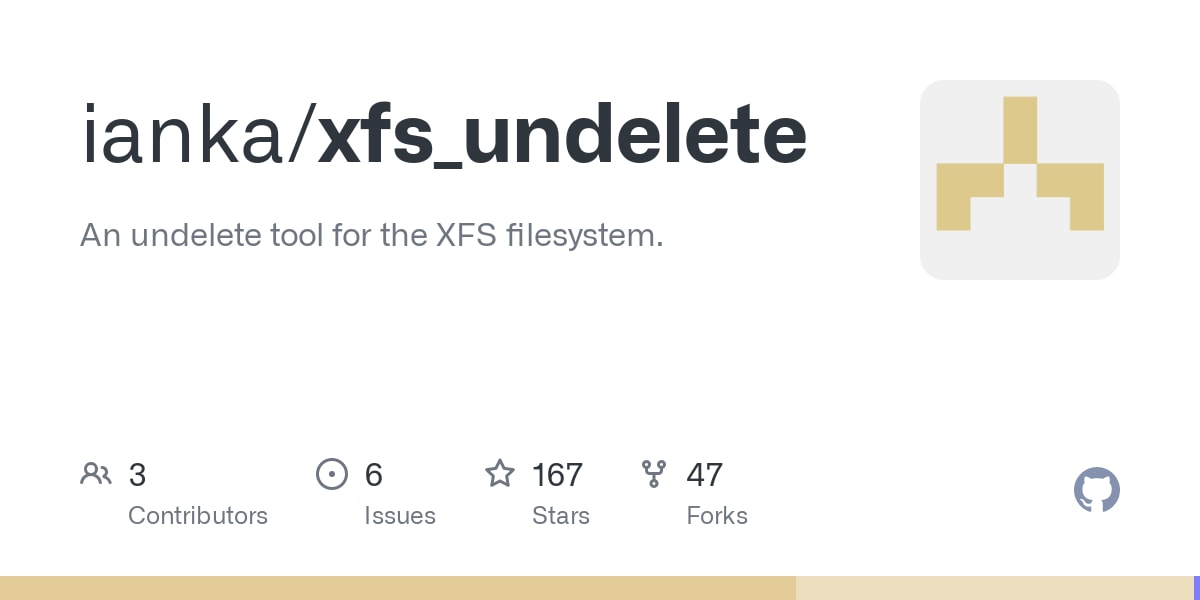
L'un des outils que vous pouvez utiliser pour la récupération de fichiers XFS et RAID est l' outil xfs_undelete. Cet outil tente de récupérer tous les fichiers marqués comme supprimés sur le système de fichiers XFS. Différents filtres sont disponibles pour trouver votre fichier spécifique, comme le type de fichier, la date de modification et bien d'autres. Lors de l'exécution du processus de récupération, le fichier récupéré n'est pas récupéré au même emplacement où vous l'avez supprimé. Par conséquent, il crée un sous-répertoire étiqueté xfs_undeleted et stocke les fichiers récupérés.
Au cours du processus de restauration de Linux XFS à l'aide de cet outil, il effectue des vérifications d'intégrité sur le fichier que vous récupérez. Cela permet d'empêcher la récupération de fichiers fragmentés. Il évite également la récupération de fichiers non identifiables. Les utilisateurs doivent préciser s'ils souhaitent procéder à la récupération de ces fichiers non identifiables.
Étant donné que l'outil lit uniquement à partir du système de fichiers XFS pendant la récupération, il est assez sûr. Il remonte également automatiquement le système de fichiers en lecture seule au démarrage, de sorte qu'il n'écrase pas par erreur les données source. Cela en fait un outil relativement sûr à utiliser.
Prix et licence
L'outil xfs_undelete est gratuit ; par conséquent, les utilisateurs n'ont pas à payer de prix avant d'y accéder. Les utilisateurs sont libres de distribuer, d'utiliser et de modifier l'outil selon les termes de sa licence.
Comment récupérer des fichiers et des partitions XFS à l'aide de xfs_undelete
Lorsque vous lancez cet outil, il parcourt les arborescences d'inodes B+ de chaque groupe d'allocation et recherche les fichiers supprimés. Une fois qu'il les a trouvés, il essaie de donner un sens aux blocs de données du fichier avant de les récupérer. Vous trouverez ci-dessous certaines des commandes que vous pouvez utiliser lors de la récupération de vos données.
-t :cette commande fait référence à la plage de temps du fichier. Lorsqu'il est utilisé, il ne récupère que les fichiers supprimés dans un intervalle de temps spécifique. Les utilisateurs doivent mettre la valeur de la plage de temps sous forme de spécifications de temps séparées par un double point. Un exemple est2023-01-16..-2hours.-r :il s'agit d'une commande qui fait référence aux types de fichiers. Lorsqu'il est utilisé, il ne récupère que les fichiers d'un type de fichier particulier.-i :lorsqu'il est utilisé, l'outil xfs_undelete ignore les fichiers dont le type de fichier correspond à un modèle du type spécifié. Par défaut, il ignore les fichiers de ce type et ne récupère que les options -r.-z :une autre commande concernant les types de fichiers permet à l'outil de supprimer les zéros de fin des fichiers dont le type de fichier correspond à un modèle indiqué par cette liste de modèles séparés par des virgules.-o :cette commande fait référence au répertoire de sortie. Il spécifie directement les fichiers récupérés doivent être copiés.-s :Ceci spécifie le numéro d'inode auquel la récupération doit commencer. Cependant, vous devez vous assurer qu'un numéro d'inode existe dans le système de fichiers source. L'outil parcourra les arborescences d'inodes jusqu'à ce qu'il trouve ce numéro particulier pour commencer le processus de récupération.-m :cette commande est connue sous le nom de fichiers magiques et spécifie une autre liste de répertoires et de fichiers contenant de la magie. Il peut s'agir d'un seul élément ou de plusieurs éléments séparés par deux points. S'il trouve un fichier magique compilé à côté d'un répertoire ou d'un fichier, il l'utilisera à la place.-I :cette commande affiche une liste des types de fichiers que vous pouvez utiliser avec les commandes-r, -iet-z.
Prérequis
Xfs_undelete est un petit script, donc l'utiliser signifie que vous aurez besoin d'un interpréteur Tcl. Il utilise certaines des fonctionnalités du Tcl-8.6. Par conséquent, il est préférable de télécharger cette version. Étant donné que le package tcllib a été utilisé lors de l'analyse de la ligne de commande, vous aurez également besoin d'une version de dd qui prend en charge les options skip=, count=, bs=, conv=notrunc et status=none . Les utilisateurs auront également besoin d'une version stat qui prend en charge les options –format=%m et L. Vous pouvez facilement les obtenir à partir des utilitaires du noyau GNU.
Exemples
Un exemple de la façon dont vous pouvez récupérer une partition XFS à l'aide du script Linux xfs undelete comprend :
# cd ~ ; xfs_undelete /dev/mapper/cr_data
Cela stocke les fichiers récupérés de /dev/mapper/cr_data dans le répertoire ~/xfs_undeleted.
# xfs_undelete -o /mnt/external_harddisk /dev/sda3
Cela stocke les fichiers récupérés de /dev/sda3 dans le répertoire /mnt/external_harddisk.
# xfs_undelete -t 2023-01-16 /dev/sda3
Cela ignore les fichiers supprimés avant le 16 janvier 2023.
# xfs_undelete -t -3hour /dev/sda3
Cela ignore les fichiers supprimés il y a plus de trois heures. L'option -t accepte toutes les dates comprises par la commande [clock scan] de Tcl.
# xfs_undelete -i "" -t -4hour /dev/sda3
Cela récupère tous les fichiers supprimés il y a moins de quatre heures, y compris les fichiers "bin".
Méthode 3 : Récupérer des données à partir du système de fichiers Linux XFS à l'aide de Raise Data Recovery (outil graphique)
Raise Data Recovery est un outil graphique efficace pour récupérer les données du système de fichiers XFS. Cet outil facilite la restauration de fichiers dans des situations simples et compliquées telles qu'une suppression accidentelle, un dysfonctionnement du système, une attaque de logiciel malveillant, une panne de logiciel et bien d'autres scénarios.
Raise Data Recovery peut également reconstruire efficacement des ensembles RAID de configurations de base et de volumes fractionnés pour une récupération RAID XFS réussie. Cette solution de restitution utilise un système de licence modulaire flexible qui vous permet de sélectionner facilement les formats avec lesquels vous souhaitez travailler sans opter pour des fonctionnalités superflues.
Tarification et licences
Pour utiliser Raise Data Recovery, les utilisateurs ont besoin d'une licence. Cette licence vous permet de copier et d'enregistrer des fichiers récupérés supérieurs à 256 Ko. Si vous n'achetez pas et n'activez pas cette licence, vous ne pourrez pas copier les fichiers récupérés. Le prix de la licence commence à 24,05 $. Le logiciel vous indiquera automatiquement la licence dont vous avez besoin dans votre cas pendant le processus de récupération de fichiers XFS.
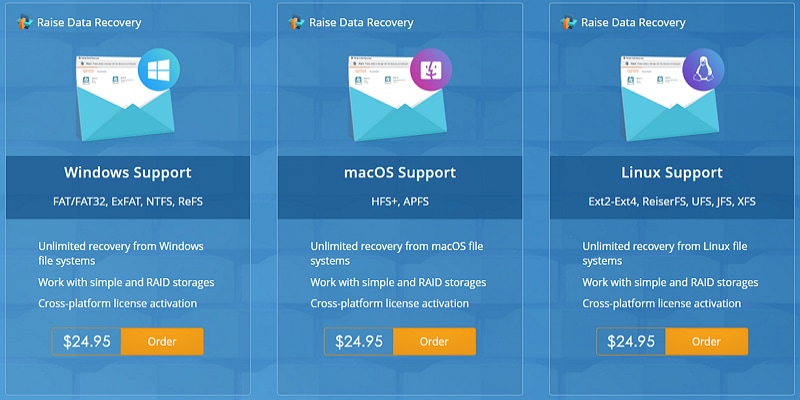
Comment récupérer des fichiers et des partitions XFS à l'aide de Raise Data Recovery
Ce logiciel utilise un algorithme avancé de récupération de données pour récupérer vos données. Toutefois, les utilisateurs n'ont pas à s'occuper de commandes compliquées. Il offre une interface utilisateur simple et intuitive qui peut facilement vous guider tout au long du processus de récupération. Vous trouverez ci-dessous les étapes simples que vous devez suivre pour récupérer des fichiers du système de fichiers Linux XFS.
Étape 1 : Télécharger et installer
Tout d'abord, vous devez installer le logiciel de récupération de fichiers XFS. Vous pouvez visiter le site officiel pour le télécharger sur votre PC Linux et l'installer en suivant les instructions.
Étape 2 : Choisissez votre appareil XFS
Lancez le logiciel après l'installation. Sur la page d'accueil, choisissez le périphérique de stockage XFS à partir duquel vous souhaitez récupérer des fichiers.
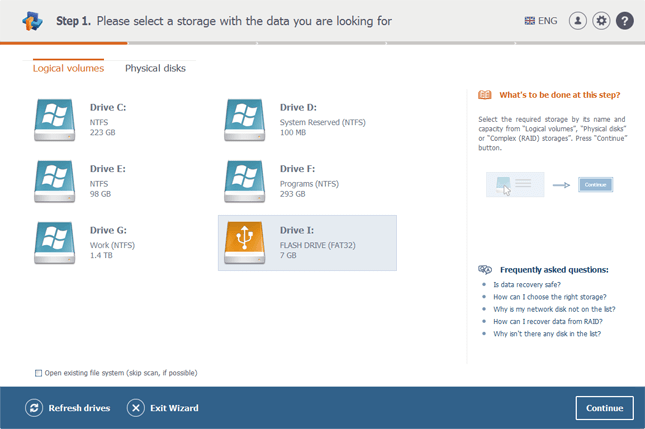
Étape 3. Rechercher les données perdues
Le logiciel commencera un processus de numérisation. Attendez que le processus de numérisation soit terminé ; cela dépend généralement de la capacité de stockage et du type de connexion.
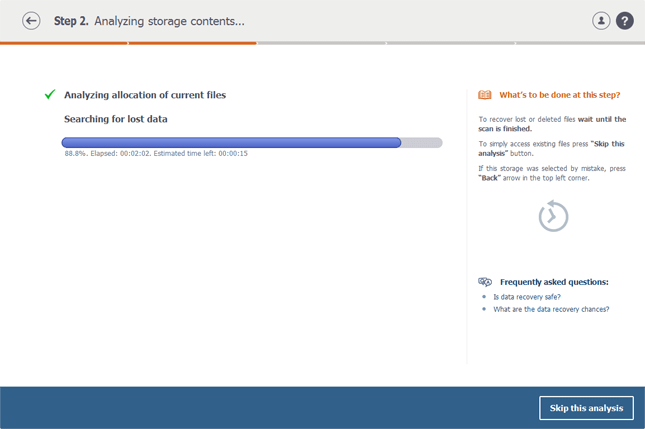
Étape 4. Prévisualiser et récupérer
Une fois le processus de numérisation terminé, choisissez les fichiers et dossiers que vous souhaitez récupérer et cliquez sur le bouton Récupérer la sélection. Une option de prévisualisation est disponible pour vous assurer que vous restaurez ceux que vous souhaitez.
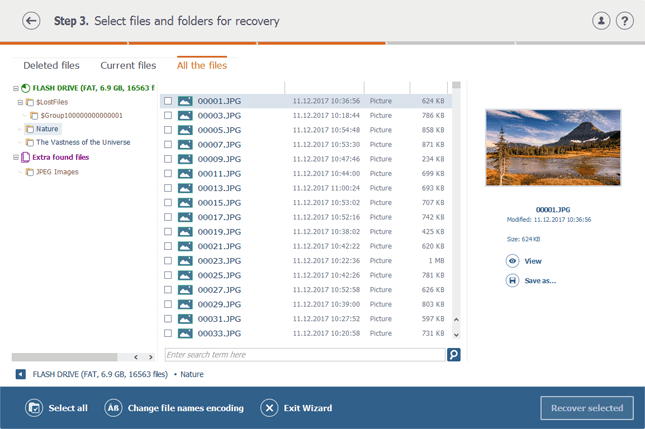
Étape 5 : Démarrer la récupération
Le logiciel vous obligerait à choisir un emplacement sûr pour vos données récupérées. Sélectionnez un emplacement et appuyez sur le bouton Démarrer la récupération. Il enregistrera les données récupérées en quelques minutes.
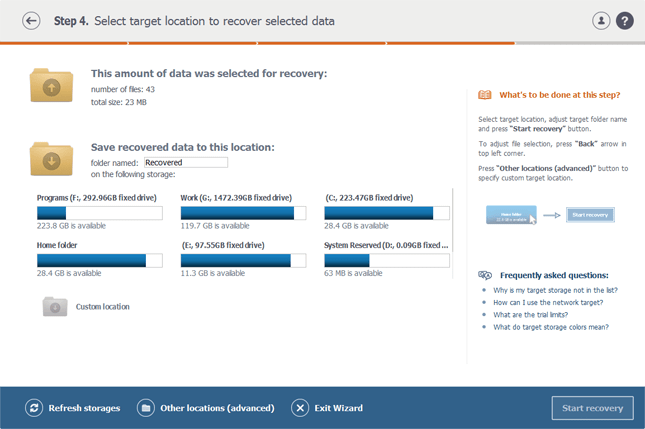
C'est ça; vous avez récupéré vos données. Vous pouvez y accéder quand vous le souhaitez à partir du nouvel emplacement où vous avez enregistré vos fichiers.
Conclusion
Tout le monde est un jour ou l'autre confronté à la perte de données. Peu importe qu'il s'agisse d'un système de fichiers XFS ou autre, nous nous sommes tous retrouvés dans une situation où nous aurions aimé pouvoir récupérer nos données. Par chance, il se trouve de nombreuses solutions de récupération de données efficaces pour annuler la suppression de fichiers sur le système de fichiers XFS. Grâce aux solutions présentées dans cet article, le processus de suppression du fichier XFS de Linux est assez simple. Vous pouvez aisément sélectionner l'un de ces outils et commencer le processus de récupération.
 100% sécurité pour le téléchargement gratuit
100% sécurité pour le téléchargement gratuit

